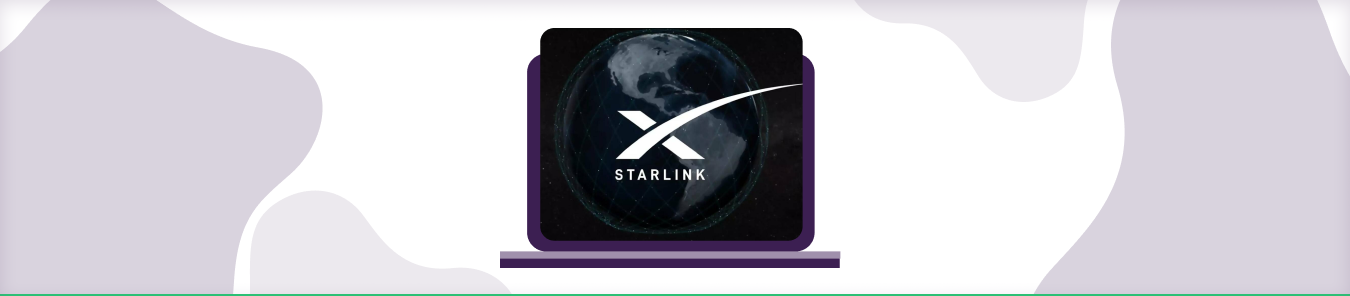CGNAT 게이트웨이에서 포트 포워딩은 보이는 것만큼 쉽지 않습니다. 그러나 이 블로그 게시물에서는 Starlink 와 같은 CGNAT 지원 라우터가 포트 포워딩에서 문제를 일으킬 수 있는 방법과 번거로움 없이 이 ISP 기반 방화벽을 우회하는 방법을 설명합니다.
Starlink 포트 포워딩은 더 이상 번거롭지 않습니다!
포트 포워딩이란?
서버를 호스팅하거나, 원격 액세스를 활성화하거나, 온라인 게임 경험을 향상시키려면 라우터의 포트를 포워딩해 보세요. 포트 포워딩은 개인 네트워크 내에서 게임 콘솔이나 PC와 같은 특정 장치로 트래픽을 유도하는 네트워킹 방법입니다.
서버에서 들어오는 데이터를 기기로 보낼 수 있습니다. 예를 들어, 웹 호스팅을 위한 포트는 80이고, 안정적인 인터넷 연결과 낮은 지연 시간을 원한다면 라우터 관리 페이지를 구성하여 포트 80을 포트 포워딩합니다.
Starlink에서 포트 포워딩이 문제가 되는 이유는 무엇입니까?
포트 포워딩이 Starlink에서 문제가 될 수 있는 주요 이유 중 하나는 많은 ISP가 IP 주소를 보존하기 위해 Carrier-Grade NAT(CGNAT)를 사용하기 때문입니다. ISP는 여러 고객에게 단일 IP 주소를 할당하고, 해당 고객은 동일한 IP 주소를 사용합니다.
Starlink에 CGNAT가 활성화되어 있는지 확인하는 방법?
WAN IP 주소나 Starlink 애플리케이션을 통해 Starlink 라우터가 CGNAT를 사용하는지 확인할 수 있습니다.
- WAN IP를 확인하려면 브라우저에서 라우터의 설정 페이지로 이동하세요.
- 192.168.100.1을 검색하거나 cmd를 열고 ipconfig를 입력하여 라우터의 IP 주소를 확인하세요.
- 라우터의 로그인 정보를 입력하세요.
- 다음으로, 네트워크 섹션을 찾으세요.
- 귀하의 WAN IP가 정보에 제공됩니다.
- 이제 귀하의 IP가 100.64.0.0~100.127.255.255인지 확인해야 합니다.
- 그렇다면 Starlink 라우터는 CGNAT를 지원합니다.
Starlink 라우터에서 포트 포워딩을 활성화하는 방법
Starlink 라우터와 앱은 CGNAT를 사용하기 때문에 정적 IP 할당이나 포트 포워딩에 대한 직접 구성을 지원하지 않습니다. 그러나 사용자는 이러한 기능을 지원하는 타사 라우터를 사용하여 정적 IP를 설정하고 포트 포워딩을 효과적으로 관리할 수 있습니다.
1단계: 라우터에 로그인
앱을 열고 라우터와 함께 제공된 자격 증명을 사용하여 로그인하거나 라우터를 처음 구성할 때 설정한 자격 증명을 사용하여 로그인하세요.
2단계: 설정으로 이동
설정 또는 구성 옵션을 찾아보세요. 종종 기어 아이콘으로 표시됩니다. LAN 또는 네트워크 설정을 관리할 수 있는 섹션을 찾으세요.
3단계: 정적 IP 할당
연결된 기기 목록에서 정적 IP를 설정해야 하는 기기를 선택하고 IP 설정을 동적(DHCP)에서 정적(static)으로 변경합니다. 완료되면 할당하려는 정적 IP 주소를 입력합니다.
4단계: 포트 포워딩 섹션으로 이동
고급 설정으로 이동하여 포트 포워딩 옵션을 찾으세요.
포트 트리거링 과 혼동하지 마세요. 둘 다 다른 목적을 갖습니다.
5단계: 포트 포워딩 규칙 설정
다음을 수행하세요.
- 서비스나 애플리케이션의 이름을 입력합니다(예: PS5 Gaming) .
- 전달해야 할 포트 번호나 범위를 지정하세요.
- 트래픽을 수신할 장치에 이전에 할당한 정적 IP 주소를 입력하세요.
- TCP, UDP 또는 둘 다 등 적절한 프로토콜을 선택하세요.
- 변경 사항을 적용하려면 저장하세요.
6단계: 포트 포워딩 테스트
포트가 올바르게 전달되었는지 확인하려면 포트를 확인하도록 설계된 온라인 도구를 사용하세요. 테스트에서 포트가 닫혔다고 표시되면 설정을 다시 확인하는 것이 좋습니다.
Starlink는 어떤 IP 주소를 제공하나요?
Starlink는 “기본”과 “공개”의 두 가지 IPv4 구성을 제공합니다. 기본 설정은 개인 주소가 있는 CGNAT(Carrier-Grade NAT)를 사용하는 반면 NAT는 개인 및 공개 IP 간을 변환합니다. 모든 Starlink 라우터는 IPv6를 지원하여 호환되는 장치에 IPv6 주소를 할당합니다.
Priority 및 Mobile Priority 플랜의 경우 공개 IPv4 옵션을 사용할 수 있습니다. 이 IP는 인터넷의 어디에서나 액세스할 수 있으며 시스템이 꺼져 있어도 예약되지만 이동이나 소프트웨어 업데이트로 변경될 수 있습니다. Standard 및 Mobile 플랜은 공개 IPv4를 제공하지 않습니다. Starlink 라우터는 IPv4 또는 IPv6에 대한 포트 포워딩이나 방화벽 규칙을 지원하지 않습니다.
각 Starlink 시스템은 IPv4 주소 하나와 /56 IPv6 접두사를 받습니다. 기본 CGNAT 설정은 인바운드 트래픽을 차단하므로 이를 필요로 하는 고객은 타사 라우터를 사용하거나 공개 IPv4 옵션을 고려해야 합니다. TCP/25 및 TCP/445의 아웃바운드 트래픽은 보안상의 이유로 차단됩니다.
Starlink가 성장함에 따라 사용자는 라우팅 가능한 공용 IP와 CGNAT 설정 변경과 같은 업데이트를 볼 수 있습니다.
CGNAT란 무엇인가요?
대부분 ISP는 대역폭 문제와 IP 고갈을 방지하기 위해 CGNAT(Carrier-Grade Network Address Translation)를 사용합니다. ISP는 또한 CGNAT를 수행하여 여러 사용자에게 단일 IP 주소를 할당합니다. 하지만 유일한 단점은 CGNAT 뒤에 있는 라우터에서 포트를 열 수 없다는 것입니다.
PureVPN은 CGNAT를 우회하는 데 어떻게 도움이 될 수 있나요?
PureVPN 포트 포워딩 애드온을 사용하면 이 프로세스를 더 쉽게 만들 수 있습니다. 이 애드온은 CGNAT를 우회하고 기기에 대한 포트 포워딩을 설정할 수 있도록 합니다. 방법은 다음과 같습니다.
- PureVPN 회원 영역에 로그인하세요.
- 구독 탭을 클릭하세요.
- 구성을 클릭합니다.
- 원하는 포트 설정을 적용합니다.
- 설정 적용을 클릭합니다.
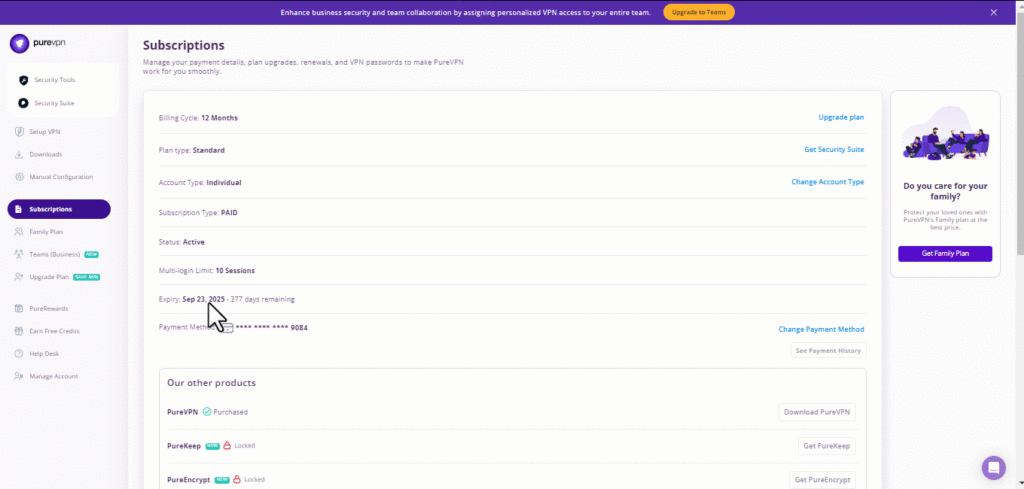
Starlink가 CGNAT를 사용하는지 확인하는 방법
귀하의 Starlink 연결이 CGNAT에 해당하는지 확인하려면 다음 방법 중 하나를 사용할 수 있습니다.
방법 1: 라우터의 WAN IP 주소 확인
- 웹 브라우저를 열고 주소창에 라우터의 IP 주소를 입력하세요.
- 대시보드에 액세스하려면 사용자 이름과 비밀번호를 입력하세요.
- 대시보드에서 상태 화면으로 이동합니다.
- 라우터 모델에 따라 달라질 수 있는 ‘WAN IP’ 또는 이와 유사한 용어로 표시된 섹션을 찾으세요.
- 라우터의 WAN 인터페이스에 할당된 IP 주소를 살펴보세요.
- 이 IP 주소가 100.64.0.1~100.127.255.254 범위에 속하면 연결이 CGNAT 뒤에 있을 가능성이 큽니다. 이 IP 범위는 CGNAT 사용을 위해 지정되었습니다.
방법 2: WAN IP와 공용 IP 주소 비교
- 라우터 대시보드에서 WAN IP 주소를 찾아 기록하려면 방법 1의 단계를 따르세요.
- 웹 브라우저에서 새 탭을 엽니다.
- “ 내 IP 주소는 무엇입니까 ” 를 검색 하고 Enter를 누릅니다.
- 검색 결과에 표시되는 공용 IP 주소를 기억해 두세요.
- WAN IP와 공용 IP 주소가 다른 경우 ISP가 CGNAT를 사용하고 있음을 나타냅니다.
- 일치하면 연결은 직접 공용 IP 주소를 가질 가능성이 높으며 CGNAT 뒤에 있지 않음을 의미합니다.
관련 가이드:
ISP가 CGNAT를 수행하는지 확인하는 방법
Starlink는 어떤 항구를 차단하고 있나요?
일반적으로 Starlink 라우터는 스팸을 보내고 보안 문제를 일으키기 위해 이메일 발신 및 수신 포트를 차단합니다. 아래는 Starlink에서 차단한 포트입니다.
- SMTP 포트 25
- POP3 포트 110
- SSL 포트 465를 통한 SMTP
- SMTP 제출 포트 587
- IMAP 포트 143
CGNAT를 우회한 후에 게임 실력을 향상시킬 수 있나요?
네, CGNAT를 극복하면 게임이 향상될 수 있습니다. 어떻게? CGNAT는 인터넷을 통해 전달하는 단계를 늘려 트래픽 흐름을 늦출 수 있기 때문입니다.
또한 다른 게임 기기가 귀하의 서버에 연결하기 어렵게 만듭니다. CGNAT를 우회하면 게임 연결을 강화하고 더 나은 트래픽 흐름을 위해 안정적인 인터넷 연결을 경험할 수 있습니다.
전용 IP 및 포트 포워딩 추가 기능으로 서버를 호스팅하세요
게임 서버를 호스팅하거나 IP를 허용 목록에 추가하거나 친구들이 집에 있는 기기에 연결하기를 원하면 포트 포워딩 애드온 이 있는 전용 IP가 필요합니다 . 전용 IP를 사용하면 서버를 만들고 외부 IP 주소가 IP 매핑 문제 없이 서버에 연결되도록 할 수 있습니다.
왜 PureVPN을 선택하시나요?
PureVPN의 효과적인 서비스를 사용하면 몇 번의 간단한 클릭으로 포트를 열 수 있습니다. CGNAT 에 문제가 있나요 ? 문제 없습니다! PureVPN의 전용 IP 및 포트 포워딩 애드온 번들은 CGNAT를 우회하는 원클릭 솔루션을 제공합니다.
- PureVPN은 전 세계 78개 이상의 지역에 있는 약 6,000개의 전용 서버를 통해 사용자가 안전하게 연결되도록 보장합니다.
- 분할 터널링 , IP 마스킹, 전용 IP 주소 와 같은 기능을 사용하면 인터넷에서 숨겨진 상태를 유지할 수 있습니다.
- 24시간 고객 지원과 31일 환불 보장을 제공합니다.
자주 묻는 질문
Starlink IP 주소를 변경할 수 있나요?
아니요. Starlink IP 주소는 변경할 수 없습니다. 그러나 VPN을 사용하여 IP 주소, 분할 터널링 소프트웨어 또는
전용 IP 주소가 있는 서버를 숨길 수 있습니다 .
Starlink IP 주소는 무엇인가요?
Starlink는 CGNAT를 사용하므로 개별 IP 주소가 있습니다. 대신 여러 다른 사용자와 하나의 주소를 공유합니다.
Starlink 포트 포워딩에서 흔히 발생하는 문제는 무엇입니까?
포트 포워딩이 Starlink에서 문제가 될 수 있는 주된 이유는 많은 ISP가 IP 주소를 보존하기 위해 Carrier-Grade NAT(CGNAT)를 사용하기 때문입니다. ISP는 여러 고객에게 단일 IP 주소를 할당하고, 해당 고객은 동일한 IP 주소를 사용합니다.
Starlink는 포트 포워딩을 차단하나요?
Starlink는 CGNAT를 사용하기 때문에 기존 포트 포워딩을 지원하지 않습니다. 그러나 사용자는 PureVPN과 같이 포트 포워딩 기능을 제공하는 VPN 서비스를 사용하여 이러한 제한을 해결할 수 있습니다.
Starlink는 CGNAT를 사용하나요?
네, Starlink는 CGNAT를 사용하여 IP 주소 할당을 효율적으로 관리하고 여러 사용자 간에 공개 IP 주소를 공유합니다. 이 방법은 Starlink가 사용 가능한 IPv4 주소의 제한된 수를 보존하는 데 도움이 되며, 이는 광범위한 사용자 기반을 감안할 때 매우 중요합니다.
Starlink에서 CGNAT를 우회하려면 어떻게 해야 하나요?
PureVPN의 전용 IP 및 포트 포워딩 애드온은 정적 IP 주소와 포트 포워딩을 구성하는 기능을 제공합니다. 이는 Starlink에서 사용하는 것과 같은 CGNAT 구성을 우회하는 데 효과적이며, 특정 포트를 인터넷으로 포워딩하고 인터넷에서 포워딩하여 호스팅 서비스나 게임 서버와 같이 직접 액세스가 필요한 연결을 용이하게 합니다.
Starlink는 IPV4나 IPv6를 사용하나요?
Starlink는 IPv4와 IPv6 주소를 모두 사용합니다. CGNAT 정책에 따라 IPv4 주소를 제공하고 라우터가 IPv6를 지원하는 경우 네트워크 클라이언트에 IPv6 주소를 제공합니다. 그러나 전체 IPv6 지원은 아직 베타 테스트 중이며 호환되는 타사 라우터가 있는 특정 지역에서만 사용할 수 있습니다. Starlink 라우터 자체는 IPv6를 지원하지 않기 때문입니다.